在电脑启动时,一些应用程序会自动启动,其中包括Steam,虽然Steam是一个非常受欢迎的游戏平台,但有时候我们可能不希望它在开机时自动启动。无论是为了减少开机时间,还是为了避免不必要的网络流量消耗,关闭Steam自动启动是一个不错的选择。怎样关闭Steam开机自启动呢?在本文中我们将为您介绍几种简单的方法来实现这个目标。无论您是使用Windows还是Mac操作系统,都可以在几分钟内轻松完成这个操作。让我们一起来看看吧!
如何关闭Steam自动启动
具体步骤:
1.首先,我们从桌面打开steam

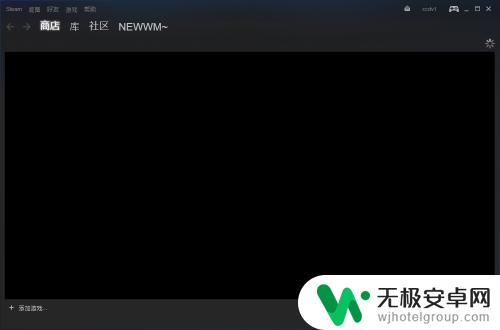
2.进入steam后,在左上角点击“steam”字样,这时会跳出一个几个选项,我们选择设置
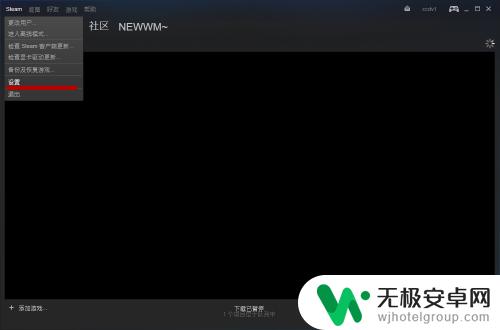
3.在跳出来的窗口的右面选择“界面”
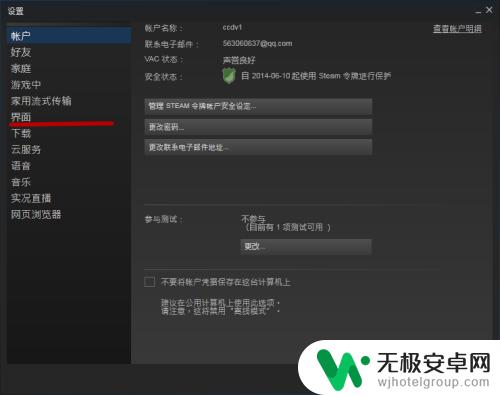
4.接下来,我们将画线部分前的对勾去掉就好了。然后点击确定,这样我们的steam就不会开机启动了
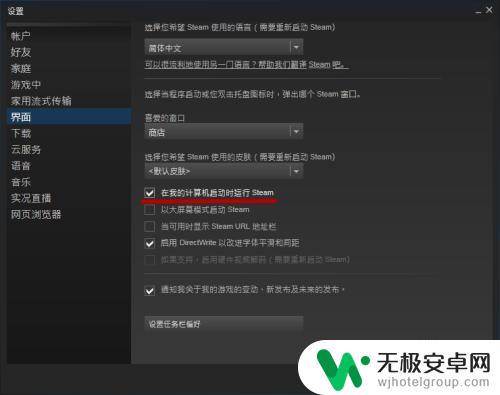
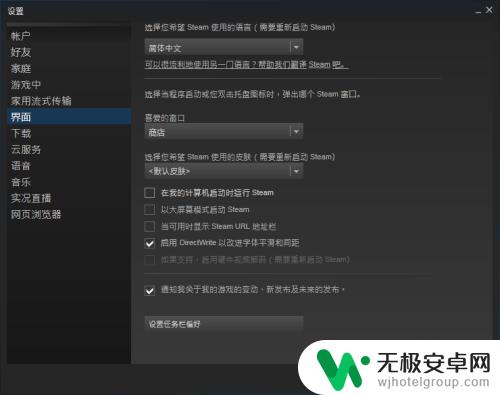
以上是如何关闭Steam开机自启动的详细内容,相信阅读完这篇文章后,对您会有所启发和帮助,如果以后还有相关问题需要解决,请继续关注本站,您将获得更多所需的更新内容。











